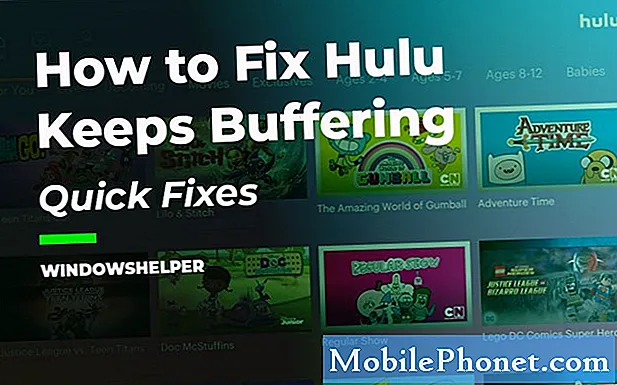
Hulu - это служба подписки по запросу, которая позволяет своим подписчикам в США и Японии транслировать популярные телешоу. Доступ к этой услуге можно получить из браузера вашего компьютера или с мобильных устройств под управлением Android и iOS. Хотя это стабильная платформа, бывают случаи, когда могут возникнуть определенные проблемы. В этой последней части нашей серии по устранению неполадок мы рассмотрим проблему зависания Hulu.
Если у вас возникли проблемы с вашим компьютером или устройством Android, свяжитесь с нами, используя эту форму. Мы будем более чем рады помочь вам с любыми проблемами, которые могут у вас возникнуть с вашим устройством. Это бесплатная услуга, которую мы предлагаем без каких-либо условий. Однако мы просим, чтобы при обращении к нам постарались дать как можно более подробную информацию, чтобы можно было сделать точную оценку и дать правильное решение.
Как исправить проблему зависания Hulu
Перед выполнением любого из рекомендуемых шагов по устранению неполадок для этой конкретной проблемы вы должны сначала попытаться перезагрузить компьютер, поскольку это обычно решает большинство проблем, вызванных незначительным программным сбоем.
Есть несколько факторов, которые могут привести к зависанию Hulu. Это может быть вызвано проблемой браузера или приложения, проблемой с устройством, которое вы используете, или даже скоростью интернета. Ниже перечислены действия по устранению неполадок, которые необходимо предпринять для решения проблемы.
Если вы входите в Hulu со своего компьютера
Проверьте свои системные требования
Чтобы избежать каких-либо проблем при доступе к сервису Hulu, вы должны убедиться, что компьютер, который вы используете, соответствует необходимым системным требованиям.
- Mac OS X 10.9 или выше, Microsoft Windows 10 и Chrome OS
- Последние версии Chrome, Firefox, Safari и Microsoft Edge в Windows 10
- HTML5 включен
- JavaScript и файлы cookie включены
Проверьте ваше интернет-соединение
Поскольку это онлайн-платформа для потоковой передачи, вам необходимо убедиться, что ваше интернет-соединение поддерживает требуемую скорость загрузки.
- 3,0 Мбит / с для потоковой библиотеки Hulu
- 8,0 Мбит / с для прямых трансляций
- 16,0 Мбит / с для контента 4K
Если у вас возникла проблема со скоростью загрузки вашего Интернета, попробуйте выполнить следующие действия.
- Отключите другие устройства, подключенные к вашей домашней сети
- Закройте все другие приложения или программы, которые на вашем устройстве могут работать в фоновом режиме.
- Подключите устройство напрямую к роутеру с помощью кабеля Ethernet.
- Перезагрузите роутер и компьютер.
Убедитесь, что проблема зависания Hulu продолжает возникать.
Очистить кеш браузера
Ваш браузер обычно хранит наиболее часто используемые данные, чтобы сократить время доступа. Иногда эти кешированные данные могут вызывать проблемы при доступе к определенным веб-сайтам, поэтому вам следует очистить кеш браузера.
Хром
- В правом верхнем углу нажмите «Еще» (три вертикальные точки или значок стрелки, указывающий вверх, в зависимости от версии вашего браузера)
- Щелкните Дополнительные инструменты
- Нажмите Очистить данные просмотра…
- Выберите временной диапазон. Чтобы удалить все, выберите Все время.
- Установите флажки для файлов cookie и других данных сайта, а также для кешированных изображений и файлов.
- Нажмите Очистить данные.
Край
- Щелкните значок Hub (звездочка с тремя горизонтальными линиями)
- Нажмите История на левой панели.
- Выберите Очистить историю
- Установите флажки для файлов cookie и сохраненных данных веб-сайтов, а также для кэшированных данных и файлов (все остальное можно не отмечать).
- Нажмите Очистить
Fire Fox
- Щелкните меню Firefox (находится в правом верхнем углу).
- Выбрать историю
- Выберите Очистить недавнюю историю…
- В раскрывающемся списке «Временной диапазон для очистки:» выберите Все.
- Установите флажок "Кэш" (все остальное можно не ставить)
- Нажмите Очистить сейчас
- Перезапустите или обновите Firefox
Сафари
- Щелкните Safari в строке меню.
- Выберите предпочтения
- Выберите вкладку Конфиденциальность
- Выберите Управление данными веб-сайта
- Нажмите "Удалить все".
- Нажмите "Удалить сейчас" для подтверждения.
Убедитесь, что проблема с зависанием Hulu продолжает возникать.
Попробуйте включить JavaScript и файлы cookie
Hulu требует, чтобы был включен JavaScript для улучшения его функциональности. Если у вас возникла ошибка JavaScript, выполните следующие действия.
Хром
- В правом верхнем углу нажмите "Ещё" (три вертикальные точки или стрелка вверх)
- Выберите Настройки
- Прокрутите страницу вниз и выберите Дополнительно.
- В разделе «Конфиденциальность и безопасность» нажмите «Настройки содержимого».
- Выберите файлы cookie и установите для параметра Разрешить сайтам сохранять и читать данные файлов cookie значение Вкл.
- Выберите JavaScript и установите для параметра Разрешено значение Вкл.
Край
- Щелкните меню «Дополнительно» (…) и выберите «Открыть в Internet Explorer».
- Щелкните Инструменты> Свойства обозревателя.
- Выберите вкладку Безопасность> Другой уровень.
- В разделе «Сценарии» нажмите «Включить для активных сценариев».
- В открывшемся диалоговом окне нажмите Да.
Fire Fox
- В правом верхнем углу нажмите Меню (три параллельные линии)
- Выберите параметры
- Щелкните вкладку Конфиденциальность в боковом меню.
- В разделе "История" выберите "Firefox:" Использовать собственные настройки для истории.
- Установите флажок Принимать файлы cookie с сайтов.
Сафари
- Щелкните меню Safari в верхнем левом углу.
- Выберите предпочтения
- Выберите вкладку Безопасность> установите флажок Включить JavaScript.
- Выберите вкладку Конфиденциальность> в разделе Файлы cookie и данные веб-сайтов выберите Разрешить с веб-сайтов, которые я посещаю.
Убедитесь, что проблема зависания Hulu продолжает возникать.
Активируйте сервисы локации
Hulu обычно требует, чтобы при входе в систему на вашем компьютере были включены службы определения местоположения,
Хром
- В правом верхнем углу нажмите на значок «Еще» (три вертикальные точки или стрелка вверх)
- Выберите Настройки
- Прокрутите страницу вниз и выберите Дополнительно.
- В разделе "Конфиденциальность и безопасность" нажмите "Настройки контента"> "Местоположение".
- Переключите Спрашивать перед доступом к Вкл.
Край
- На вашем ПК нажмите кнопку Windows Пуск
- Перейдите в Настройки> Конфиденциальность> Местоположение.
- Прокрутите вниз, чтобы выбрать приложения, которые могут использовать ваше точное местоположение.
- Убедитесь, что Edge выбран из списка
Fire Fox
- В правом верхнем углу нажмите Меню (три параллельные линии)> Настройки.
- В боковом меню выберите Конфиденциальность и безопасность.
- Прокрутите вниз до раздела "Разрешения".
- Нажмите "Настройки"… рядом с полем "Местоположение".
- Убедитесь, что Hulu.com добавлен в список разрешений
Сафари
- Нажмите на меню Apple в верхнем левом углу вашего Mac.
- Выберите Системные настройки
- Щелкните значок «Безопасность и конфиденциальность» в окне «Системные настройки».
- Перейдите на вкладку Конфиденциальность (вам может потребоваться разблокировать значок замка, введя имя администратора и пароль)
- Выберите службы геолокации
- Установите флажок Включить службы определения местоположения и убедитесь, что Safari выбран из списка.
Убедитесь, что проблема с зависанием Hulu продолжает возникать.
Если вы входите в Hulu со своего мобильного устройства
Принудительно закрыть приложение Hulu
Бывают случаи, когда проблема может быть вызвана сбоем в приложении Hulu, поэтому вы должны попытаться закрыть его принудительно. Это действие обновит приложение, когда вы его снова откроете. Чтобы принудительно остановить приложение Hulu на устройстве Android, перейдите в «Настройки»> «Приложения»> «Все приложения»> «Hulu»> выберите «Принудительная остановка». Чтобы принудительно остановить приложение Hulu на устройстве iOS, перейдите на главный экран> дважды нажмите кнопку «Домой», чтобы открыть панель многозадачности> проведите пальцем вверх по области предварительного просмотра приложения, чтобы принудительно остановить Hulu.
Убедитесь, что проблема с зависанием Hulu продолжает возникать.
Перезагрузите мобильное устройство и маршрутизатор
Иногда проблема может быть вызвана проблемой с вашим устройством или маршрутизатором, поэтому вам необходимо перезагрузить оба устройства.
Убедитесь, что проблема с зависанием Hulu продолжает возникать.
Проверьте ваше интернет-соединение
Поскольку это онлайн-платформа для потоковой передачи, вам необходимо убедиться, что ваше интернет-соединение поддерживает требуемую скорость загрузки.
- 3,0 Мбит / с для потоковой библиотеки Hulu
- 8,0 Мбит / с для прямых трансляций
- 16,0 Мбит / с для контента 4K
Если у вас возникла проблема со скоростью загрузки вашего Интернета, попробуйте выполнить следующие действия.
- Отключите другие устройства, подключенные к вашей домашней сети
- Закройте все другие приложения или программы, которые на вашем устройстве могут работать в фоновом режиме.
- Подключите устройство напрямую к роутеру с помощью кабеля Ethernet.
- Перезагрузите роутер и мобильное устройство.
Убедитесь, что проблема зависания Hulu продолжает возникать.
Удалите, а затем повторно установите приложение Hulu.
Если проблема не устранена, попробуйте удалить и переустановить приложение Hulu.
Для устройств Android
- Откройте «Настройки»> «Приложения»> «Управление приложениями»> «Все»> «Hulu» и нажмите «Удалить».
- Выключите устройство и снова включите его.
- Переустановите приложение Hulu из магазина Google Play.
Для устройств iOS
- На главном экране нажмите и удерживайте приложение Hulu, пока оно не начнет покачиваться, и в его верхнем углу не появится маленький крестик. Снова коснитесь приложения и нажмите Удалить.
- Перезагрузите ваше устройство
- Найдите Hulu в App Store и щелкните значок облака для повторной загрузки. После завершения загрузки нажмите «Открыть», чтобы снова открыть Hulu.
Убедитесь, что проблема зависания Hulu продолжает возникать.


